一鍵重裝系統多少錢?電腦小白免費一鍵重裝系統教程
 2018/09/15
2018/09/15
 60
60
一鍵重裝系統多少錢?對于沒有電腦知識的小白用戶來說,不知道怎么重裝系統,只能花錢請人重裝系統。其實只要使用一鍵重裝系統,就可以免費為電腦重裝系統。那么下面就讓小編為大家帶來電腦小白免費一鍵重裝系統教程。
重裝須知:
1、需要有網絡連接,好裝機需要在線下載操作系統
2、要求當前系統可以正常啟動,如果系統損壞無法啟動,需要用U盤重裝
電腦小白免費一鍵重裝系統教程:
1、我們下載好小白系統重裝軟件后打開,待其自動檢測好電腦系統環境后出現如下圖“選擇系統”按鈕點擊進入;
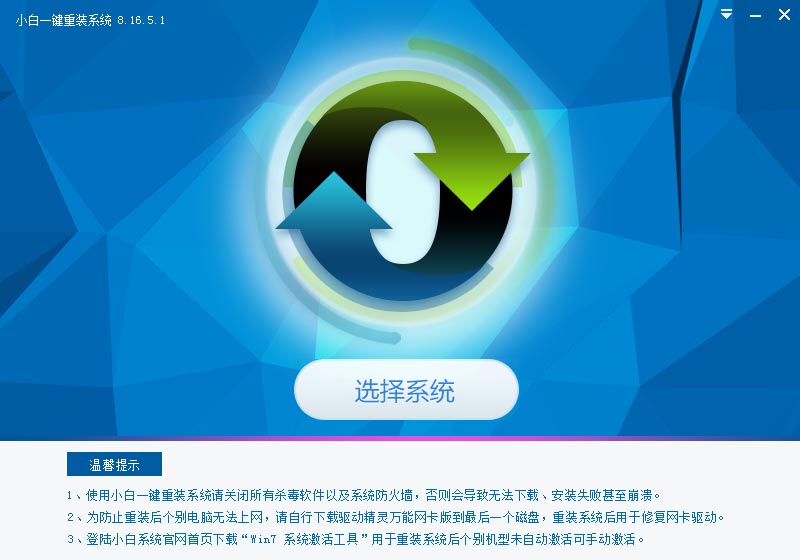
2、出現系統列表后左上角會提示最適宜你電腦配置的系統,如你有其它個人的裝機需要也可根據自己的需求選擇列表上的任意一款系統,在這里選擇win7系統,點擊“立即安裝”進入下一步;
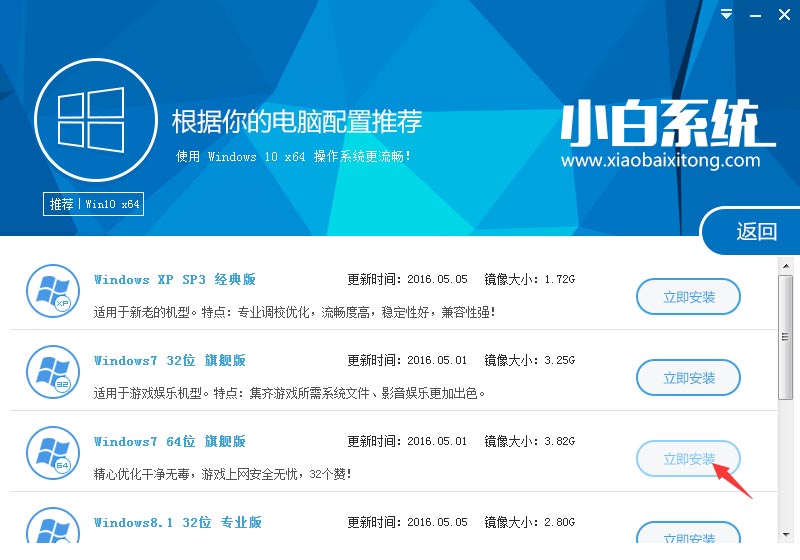
如果打開列表出現如下圖顯示鎖定狀態只允許部分win10系統等可安裝的情況,說明你的電腦是UEFI+GPT格式只能安裝win10系統,如需要安裝xp/win7則自行改用U盤工具進入PE下格式化C盤并重建主引導記錄為MBR格式后再安裝;
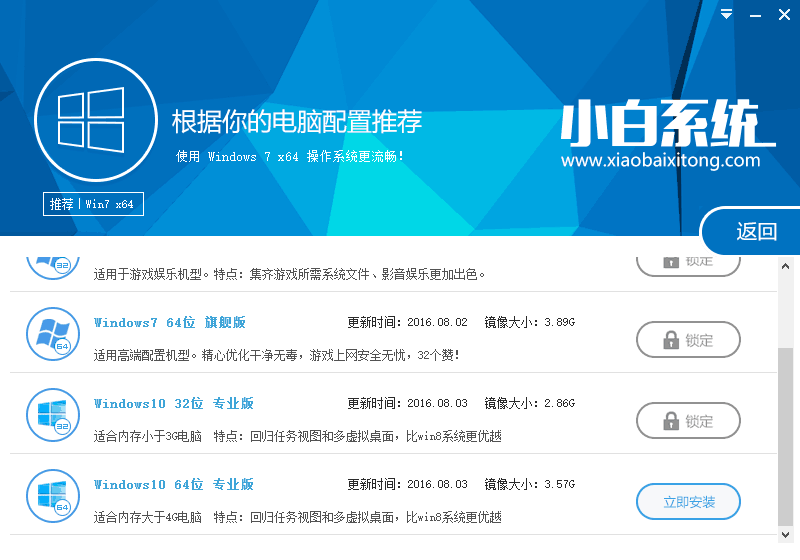
3、接下來就是系統文件下載環節,小白系統內置高速下載引擎,下載速度可直接與用戶的實際帶寬掛鉤,即帶寬多大小白速度就有多少;
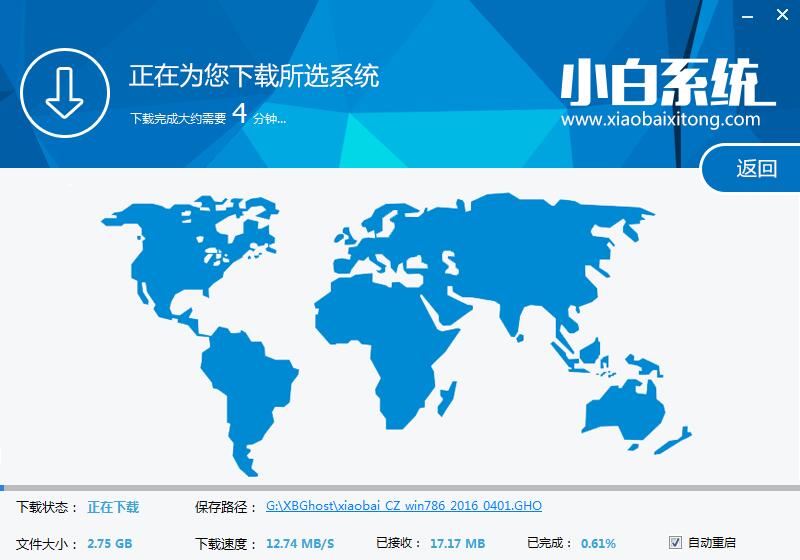
4、待小白系統下載正常后會彈出關于軟件信息以及C盤文件的備份,沒特殊情況就按照默認勾選讓它自動備份好就ok了
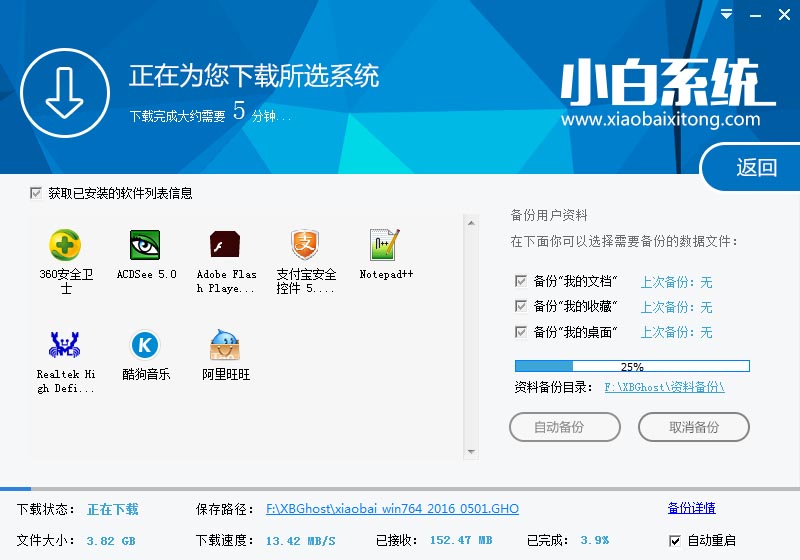
軟件左下角有個關于“自動重啟”的勾選按鈕,默認勾上的話下載完成后自動重啟安裝,去掉勾選則下載完成后用戶手動重啟安裝。
5、系統文件下載完畢后彈出如下圖的倒計時重啟界面,我們點擊“立即重啟”就可以立即重啟安裝系統,接下來的操作無需且請勿做任何操作,電腦全自動安裝好系統文件、驅動程序以及自動激活系統,坐等系統安裝完畢即可直接使用!win8升級win10正式版系統也可以用小白來搞定喔。

以上就是小編為大家帶來的電腦小白免費一鍵重裝系統教程。通過一鍵重裝系統,我們就可以免費為電腦重裝系統。一鍵重裝系統建議選擇黑鯊裝機大師,使用起來簡單方便。
